Aby prawidłowo skonfigurować konto w programie Microsoft Outlook:
1. Dodaj nowe konto pocztowe i zaznacz opcję „Pozwól mi ręcznie skonfigurować moje konto”
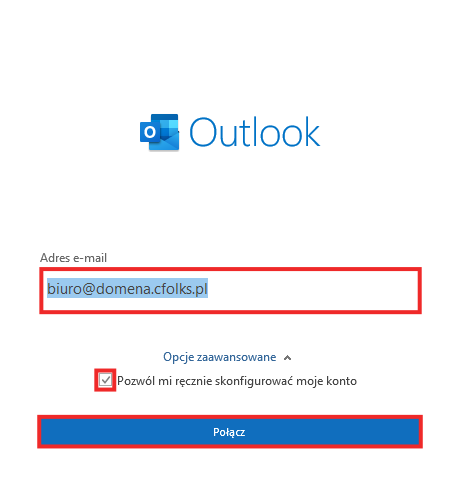
2. Wybierz typ konta (zalecamy konfigurację konta IMAP):
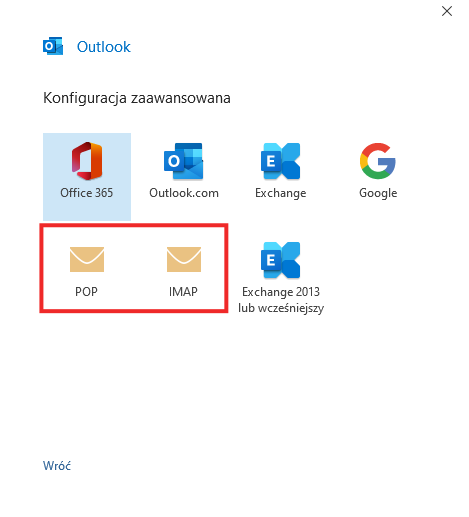
3. Wprowadź dane konta dla poczty przychodzącej i wychodzącej:
Serwer: Właściwy serwer poczty wychodzącej i przychodzącej znajdziesz w panelu administracyjnym hostingu w wydzielonej sekcji po lewej stronie:
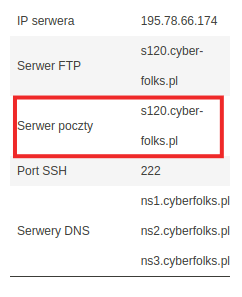
lub w panelu klienta w zakładce „Twoje usługi” -> „Hosting” w kolumnie „Host” przy właściwej usłudze hostingowej:

Właściwa konfiguracja portów:
Port SMTP: 587 (bez szyfrowania) lub 465 (szyfrowanie SSL/TLS)
Port POP3: 110 (bez szyfrowania) lub 995 (szyfrowanie SSL/TLS)
Port IMAP: 143 (bez szyfrowania) lub 993 (szyfrowanie SSL/TLS)
Przykładowa konfiguracja:
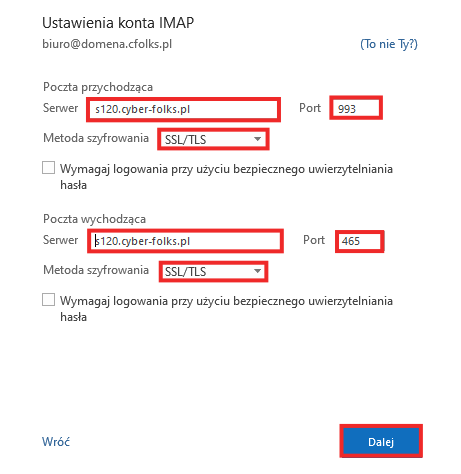
UWAGA! Na zdjęciu z konfiguracją podano przykładową nazwę serwera poczty przychodzącej i wychodzącej.
4. Wprowadź hasło właściwe dla skrzynki mailowej i wybierz „Połącz”
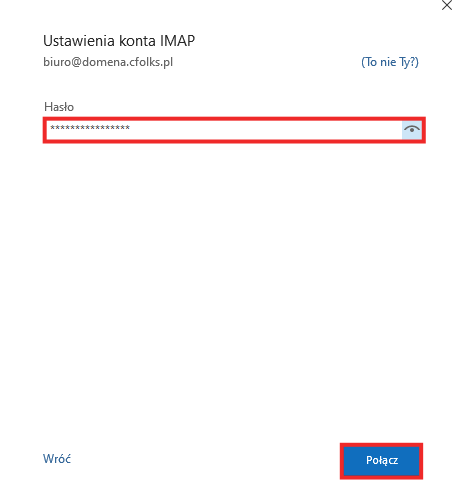
Gotowe! Twoja skrzynka mailowa została dodana do programu Outlook
Aby skonfigurować program pocztowy w programie Microsoft Outlook wystarczy, że:
1. Uzyskasz dane do konfiguracji serwera logując się do panelu server_Panel, otwierając kolejno:
Panel » Pulpit główny » Dane konfiguracyjne pamiętaj, że do konfiguracji będziesz potrzebował hasła do skrzynki, jeżeli go nie pamiętasz, zerknij TUTAJ
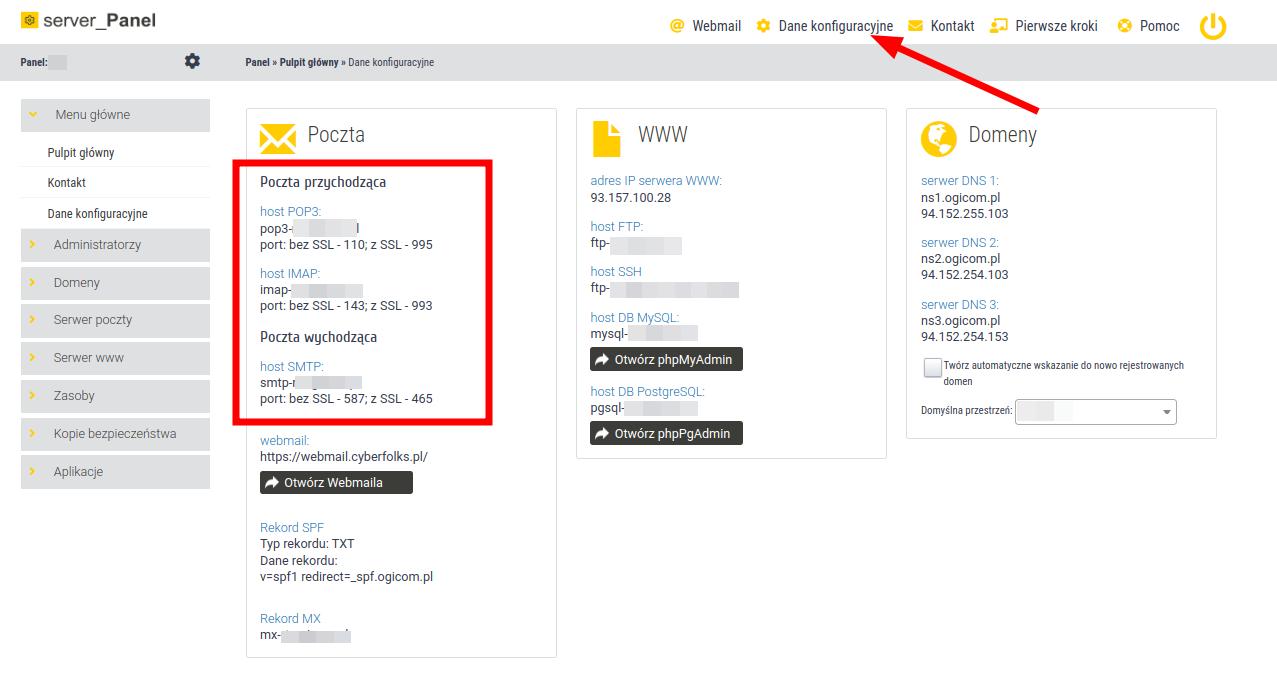
2. Uruchom program pocztowy, oraz uzupełnij dane konfiguracyjne według poniższych kroków:
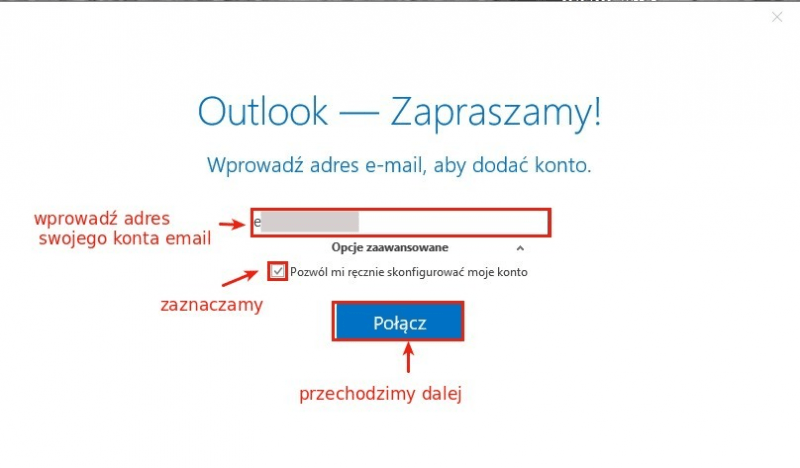
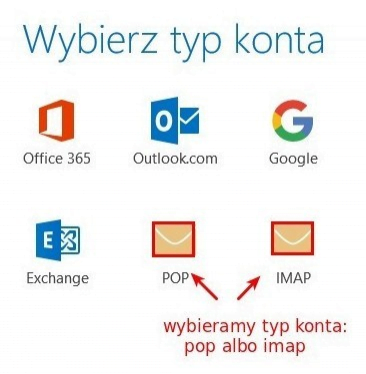

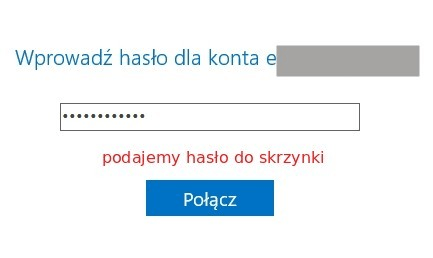
3. Gratulacje: właśnie utworzyłeś konto w programie Microsoft Outlook 2016

Aby skonfigurować program pocztowy w programie Microsoft Outlook wystarczy, że:
1. Uzyskasz dane do konfiguracji serwera logując się do panelu WebAs otwierając kolejno zakładki:
Usługi > DNS > REKORDY (pamiętaj, że do konfiguracji będziesz potrzebował hasła do skrzynki, jeżeli go nie pamiętasz, zerknij TUTAJ)
Następnie wybierz z listy swoją domenę. Adresem serwera SMTP, POP3 i IMAP jest rekord MX domeny dowiązanej do Twojego serwera, domyślnie jest to nazwa domeny. Zasada ta obowiązuje dla połączenia zwykłego lub w przypadku jeśli posiadasz wykupiony certyfikat SSL dla adresu, który jest skonfigurowany jako MX. Przykładowo, dla nazwy domenowej twojadomena.eu, adresem serwera SMTP/POP3/IMAP będzie właśnie twojadomena.eu

Jeśli nie wykupiłeś certyfikatu lub chcesz użyć połączenia zwykłego bez szyfrowania, ale Twoja domena kieruje na inny serwer (w cyberfolks.pl używasz wyłącznie poczty) to adresem serwera poczty wychodzącej i przychodzącej będzie nadany przez nas adres. Aby uzyskać adres serwera pocztowego zaloguj się do panelu WebAs i przejdź do zakładki Usługi > Poczta
Przykładowa konfiguracja:
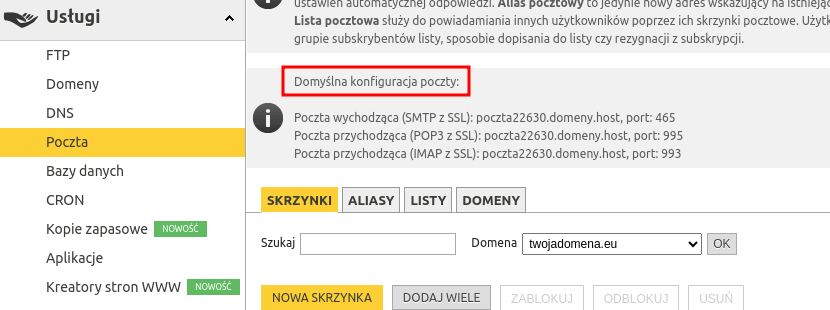
2. Uruchom program pocztowy, oraz uzupełnij dane konfiguracyjne według poniższych kroków:
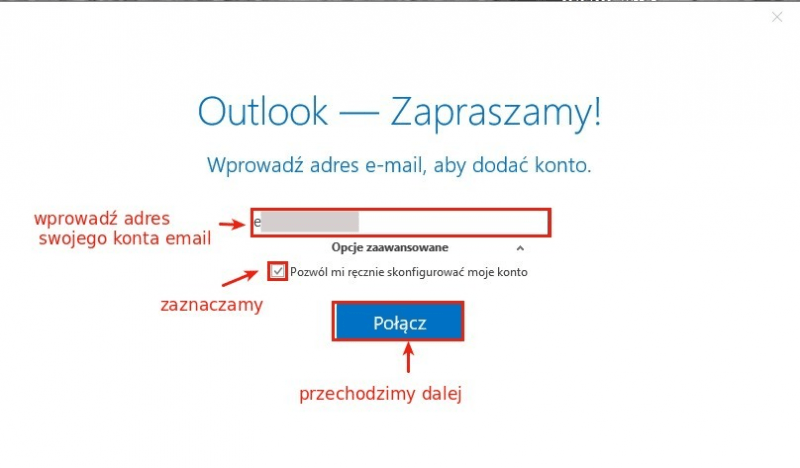
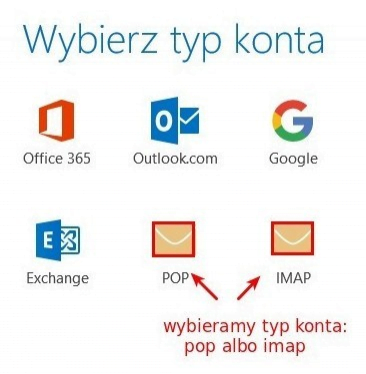

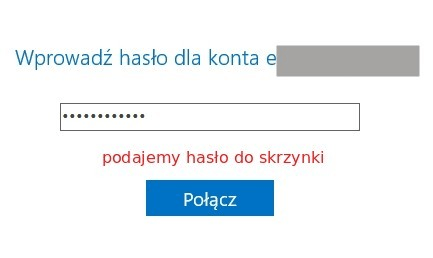
3. Gratulacje: właśnie utworzyłeś konto w programie Microsoft Outlook 2016

